电脑装机详细图文教程
- 格式:doc
- 大小:3.33 MB
- 文档页数:44
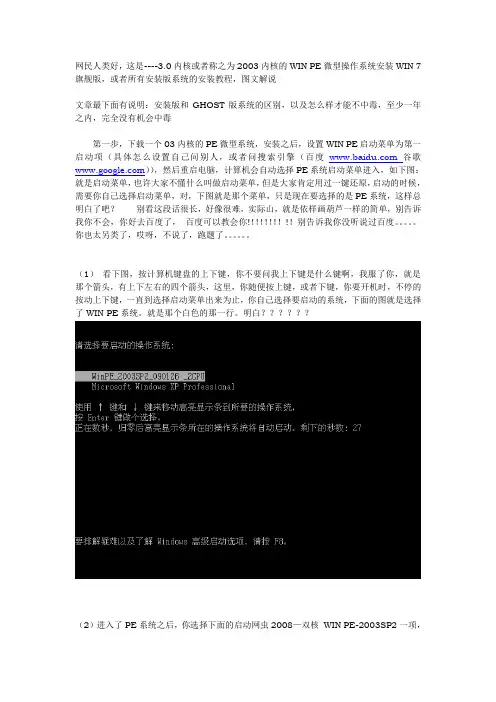
网民人类好,这是----3.0内核或者称之为2003内核的WIN PE微型操作系统安装WIN 7旗舰版,或者所有安装版系统的安装教程,图文解说文章最下面有说明:安装版和GHOST版系统的区别,以及怎么样才能不中毒,至少一年之内,完全没有机会中毒第一步,下载一个03内核的PE微型系统,安装之后,设置WIN PE启动菜单为第一启动项(具体怎么设置自己问别人,或者问搜索引擎(百度谷歌)),然后重启电脑,计算机会自动选择PE系统启动菜单进入,如下图:就是启动菜单,也许大家不懂什么叫做启动菜单,但是大家肯定用过一键还原,启动的时候,需要你自己选择启动菜单,对,下图就是那个菜单,只是现在要选择的是PE系统,这样总明白了吧?别看这段话很长,好像很难,实际山,就是依样画葫芦一样的简单,别告诉我你不会,你好去百度了,百度可以教会你!!!!!!!!!!别告诉我你没听说过百度。
你也太另类了,哎呀,不说了,跑题了。
(1)看下图,按计算机键盘的上下键,你不要问我上下键是什么键啊,我服了你,就是那个箭头,有上下左右的四个箭头,这里,你随便按上键,或者下键,你要开机时,不停的按动上下键,一直到选择启动菜单出来为止,你自己选择要启动的系统,下面的图就是选择了WIN PE系统。
就是那个白色的那一行。
明白??????(2)进入了PE系统之后,你选择下面的启动网虫2008—双核WIN PE-2003SP2一项,你按回车,你就可以进入了这个网虫PE系统了:如下图(3)下面是要输入密码。
有些PE系统没有密码功能。
有些PE系统有密码功能,我这里这个PE要设置密码,但是可以设置空密码,就是不设置密码,我就直接按回车键,就可以了进入下一步了(4)下面这个就是PE系统界面,其实PE系统没有什么特别,说明白点,就是指一个被精简的超级小的操作系统,基本上功能全部被删除了,只留下很少很少很少很少很少的功能,这个就是PE微型操作系统,所以操作和真实的系统完全一样,就如同下图···(5)下面进入,安装系统步骤:打开“我的电脑”,然后右键单击(C)盘盘符,看到格式化选项,点击,在格式化菜单的下面有一项,是快速格式化,你打钩钩就行了,其他所有的选项都不需要去动,然后点击开始,点击确定,然后等待几秒钟,格式化完毕,点击确定,关闭格式化菜单,OK!!!!!!!!!!!!!!!!到这里为止,PE微型系统安装任何微软操作系统的准备步骤就完成了,这里我就说下去吧,然后,你解压你下载下来的系统ISO文件包,跟压缩文件一个样子,然后,因为本教程是安装“安装版的系统”,所以,你接下来运行你解压的操作系统的安装程序,一般都是《《SETUP.EXE》》这个名字的,或者就是直接性的中文字《安装操作系统》,系统安装程序都是大同小异,都差不多的,都是叫你选择安装系统到哪个盘,一般都是安装到C盘,另外的双系统安装就不说了,因为更加简单,简单的没话说了,不知道该怎么说,比吃饭还简单。

电脑组装教程全过程详细教学(配清晰图解)温馨提示:看完这篇图文科普,你就是装机高手了。
(配件配置根据实际)在开始之前先准备一套螺丝刀,然后检查一下配件,看看有没有遗漏的地方,然后去洗个手,释放静电,不放心的还可以戴个手套,这样准备工作就完成了。
首先取出主板,盒子先不要扔,因为主板需要放置在不导电的平面上,主板盒子就是一个不错的选择,静电袋可以垫在主板下面,然后我们来看主板,先认识一下上面的各个接口,方便接下来的操作。
以这块TUF-B450M为例,最上面这里是CPU供电,根据主板的不同,分为4 PIN和8PIN接口,对应电源上的单4PIN或者4+4PIN接口。
这里就可能会遇到一个问题,如果主板上CPU是8PIN供电,但是电源只有一个4PIN接口,该怎么办,这个看CPU,功耗不是很大的CPU,只插一个4PIN 也是能亮的。
CPU供电旁边是小4PIN的CPU风扇供电接口,主板上的其他位置可能会有相同的接口,用于机箱风扇供电。
上面白色的是RGB灯效接口。
(5v3 12v4)不同主板提供的RGB接口会有所不同,大致是5V3针和12V4针两种。
(12v5 5v3)但是技嘉主板除外,它是独特的12V 5针,5V 3针的接口也和常规的不一样,所以购买RGB风扇等设备的时候需要注意。
CPU供电下面是CPU插槽,根据不同平台,CPU插槽也是不一样的。
CPU插槽右侧是内存插槽,不同主板的内存插槽数量可能会不一样,只要记住长这样的是内存插槽就行,不同代的内存理论上是不能够混用的,比如DDR3的内存是肯定是不能插在DDR4的插槽上的,接口都不一样,怎么用,当然,或许有我不知道的特殊姿势。
再右边,这里是主板供电,一般是大24PIN接口,对应电源的24PIN接口。
下面是SATA接口,用于连接SATA硬盘。
这边这个是主板电池,用于CMOS供电,以记录BIOS信息以及时间信息等,电池型号一般是CR2032,不可充电。
如果是BIOS设置错误导致的无法开机,可以取下这块电池等待一段时间,这个过程会重置BIOS,然后再安装上去开机即可。
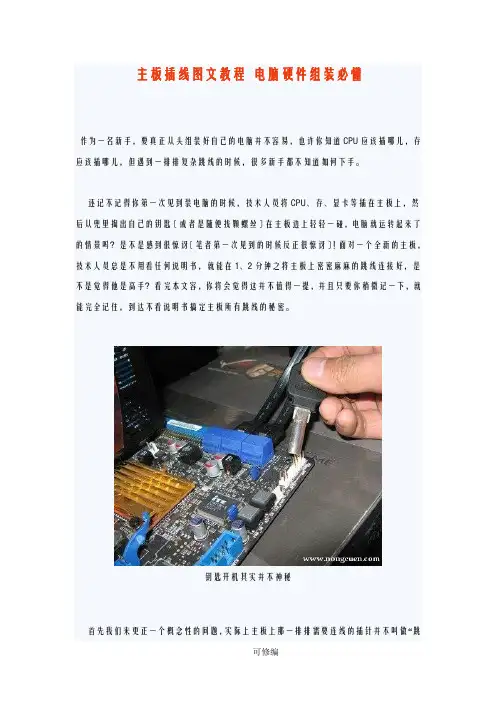
主板插线图文教程电脑硬件组装必懂作为一名新手,要真正从头组装好自己的电脑并不容易,也许你知道CPU应该插哪儿,存应该插哪儿,但遇到一排排复杂跳线的时候,很多新手都不知道如何下手。
还记不记得你第一次见到装电脑的时候,技术人员将CPU、存、显卡等插在主板上,然后从兜里掏出自己的钥匙〔或者是随便找颗螺丝〕在主板边上轻轻一碰,电脑就运转起来了的情景吗?是不是感到很惊讶〔笔者第一次见到的时候反正很惊讶〕!面对一个全新的主板,技术人员总是不用看任何说明书,就能在1、2分钟之将主板上密密麻麻的跳线连接好,是不是觉得他是高手?看完本文容,你将会觉得这并不值得一提,并且只要你稍微记一下,就能完全记住,到达不看说明书搞定主板所有跳线的秘密。
钥匙开机其实并不神秘首先我们来更正一个概念性的问题,实际上主板上那一排排需要连线的插针并不叫做“跳线〞,因为它们根本达不〞到跳线的功能。
真正的跳线是两根/三根插针,上面有一个小小的“跳线冒〞那种才应该叫做“跳线〞,它能起到硬件改变设置、频率等的作用;而与机箱连线的那些插针根本起不到这个作用,所以真正意义上它们应该叫做面板连接插针,不过由于和“跳线〞从外观上区别不大,所以我们也就经常管它们叫做“跳线〞。
有蓝色冒的这个叫做真正的跳线需要连接主板的一大堆线至于到底是谁第一次管面板连接插针叫做“跳线〞的人,相信谁也确定不了。
不过既然都这么叫了,大家也都习惯了,我们也就不追究这些,所以在本文里,我们姑且管面板连接插针叫做跳线吧。
为了更加方便理解,我们先从机箱里的连接线说起。
一般来说,机箱里的连接线上都采用了文字来对每组连接线的定义进展了标注,但是怎么识别这些标注,这是我们要解决的第一个问题。
实际上,这些线上的标注都是相关英文的缩写,并不难记。
下面我们来一个一个的认识。
电源开关:POWER SW英文全称:Power Swicth可能用名:POWER、POWER SWITCH、ON/OFF、POWER SETUP、PWR等功能定义:机箱前面的开机按钮复位/重启开关:RESET SW英文全称:Reset Swicth可能用名:RESET、Reset Swicth、Reset Setup、RST等功能定义:机箱前面的复位按钮电源指示灯:+/-可能用名:POWER LED、PLED、PWR LED、SYS LED等硬盘状态指示灯:HDD LED英文全称:Hard disk drive light emitting diode 可能用名:HD LED报警器:SPEAKER可能用名:SPK功能定义:主板工作异常报警器连接前置USB接口的一般都是一个整体音频连接线:AUDIO可能用名:FP AUDIO功能定义:机箱前置音频看完以上简单的图文介绍以后,大家一定已经认识机箱上的这些连线的定义了,其实真的很简单,就是几个非常非常简单英文的缩写。
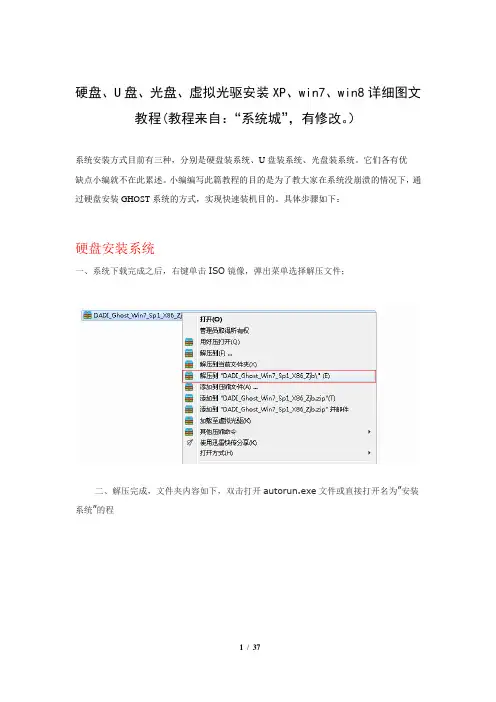
硬盘、U盘、光盘、虚拟光驱安装XP、win7、win8详细图文教程(教程来自:“系统城”,有修改。
)系统安装方式目前有三种,分别是硬盘装系统、U盘装系统、光盘装系统。
它们各有优缺点小编就不在此累述。
小编编写此篇教程的目的是为了教大家在系统没崩溃的情况下,通过硬盘安装GHOST系统的方式,实现快速装机目的。
具体步骤如下:硬盘安装系统一、系统下载完成之后,右键单击ISO镜像,弹出菜单选择解压文件;二、解压完成,文件夹内容如下,双击打开autorun.exe文件或直接打开名为”安装系统”的程序:三、弹出的“AUTORUN.EXE”运行界面中选择“安装GHOST系统到C 盘”;四、进入系统安装界面,如下图点选相应选项,点确认即可选择完成,点击确定,然后选择自动重启,即可进入自动装机状态,时间约持续5~10分钟;注意事项:1、如果自动装机完成后没有直接进入桌面,而出现了黑屏状态,毋须担心,不是系统问题,直接手动重启电脑,重启完成即可正常使用。
2、解压时请直接进行解压,不可系统存放路径不可存有中文字符,否则将无法正常安装。
3、请将解压出的gho文件放到除C盘外的分区,否则将无法正常安装;点击确定后会重新启动自动化安装,一般安装时间在5-10分钟!U盘安装系统U盘装系统是目前最常用的系统安装方式。
特别适合于未安装光驱的台式机或超薄笔记本电脑上。
小编为了给这类无光驱用户提供最大的便利,将在本文中为大家讲解最详细的U盘装系统教程。
您需要准备一个空的U盘(注意U盘中的重要数据请及时的备份出来,最好提前格式化U盘,U盘容量不小于4G)第一步:1、下载大白菜U盘制作软件到你的电脑中;2、下载GHOST系统到你的电脑中;第二步:首先插入U盘,右键点击U盘,弹出菜单选择快速格式化(切记U盘中重要文件事先要备份出来,以防丢失),然后启动大白菜软件,界面如下图,点击界面最下方的“一键制作U盘启动”按钮,进入自动制作U盘启动盘;稍等片刻会跳出制作成功提示框,显示“是否进行模拟器测试”,根据需要进行选择,通常直接点“否”即可,如图所示:第三步:右键单击已下载下来的GHOST系统的ISO镜像,解压到新建文件夹中,然后找到文件夹中的后缀名为.gho的文件,拷贝到U盘中即可(也可以拷贝到U盘GHO文件夹下),如图所示:行U盘装机。
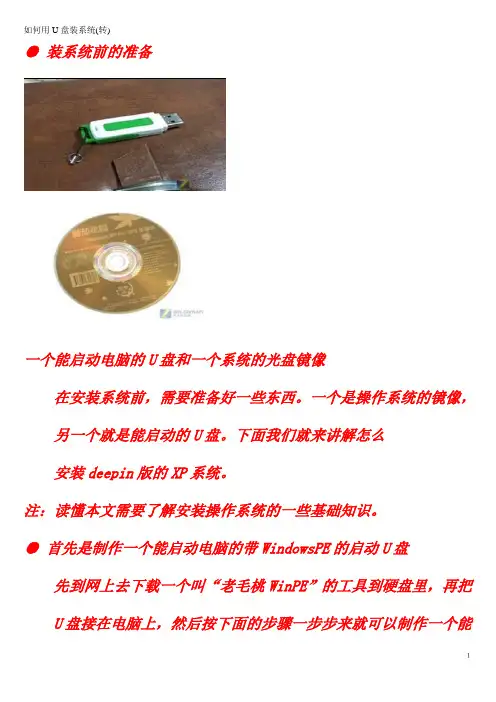
如何用U盘装系统(转)● 装系统前的准备一个能启动电脑的U盘和一个系统的光盘镜像在安装系统前,需要准备好一些东西。
一个是操作系统的镜像,另一个就是能启动的U盘。
下面我们就来讲解怎么安装deepin版的XP系统。
注:读懂本文需要了解安装操作系统的一些基础知识。
● 首先是制作一个能启动电脑的带WindowsPE的启动U盘先到网上去下载一个叫“老毛桃WinPE”的工具到硬盘里,再把1U盘接在电脑上,然后按下面的步骤一步步来就可以制作一个能启动的U盘了。
选第4项,然后回车输入U盘的盘符,然后回车2来到格式化步骤,按默认的设置,点“开始”就行顺利格式化3引导部分这里要说明一下,在“设备”里有两个选项,一个是电脑的硬盘,一个是要制作的U盘。
这里一定要选对U盘而别选错硬盘,从大小就能分出来哪个是U盘。
笔者的U盘是2G的,所以应该选择(hd1)[1898M]。
下面的“选项”部分可以不用管,默认不勾选任何参数就行。
确认好以上步骤后,点“安装”然后进行下一步。
写入引导完毕,按任意键继续4要给启动U盘设个密码本来笔者不想设置启动U盘的密码,但这个步骤不能跳过,所以没办法只好设了一个密码。
设置完后,一定要牢记你设好的密码,否则启动U盘会无法使用。
5制作完毕当你完成以上步骤后,恭喜,一个具有启动功能的U盘已经来到你的身边。
你再也不用心烦没有光驱不能从光驱启动了,因为以后你可以从U盘启动再安装操作系统!想知道怎么操作吗?下一页就开始。
● 把电脑的第一启动项设为USB设备启动以往用光盘装系统,必须调整启动项为光驱启动,而现在我们要用U盘装系统,所以要调整为U盘启动。
关于这个,不同电脑不同版本的bios有不同的设置方法,不过都大同小异,目的就是让电脑的第一启动项变为U盘启动。
下面我们举例几个不同bios的调整6方法。
最常见的Phoenix-Award的bios选项,选择USB-HDD即可7dell品牌机的bios调整选项ThinkPad系列笔记本的BIOS8惠普商用系列笔记本的BIOS可以看到以上的bios选项都各不相同,但是调整的选项都是为了一个目的:把电脑的启动项设为从USB设备启动,这样才能达到从U盘启动电脑的效果。

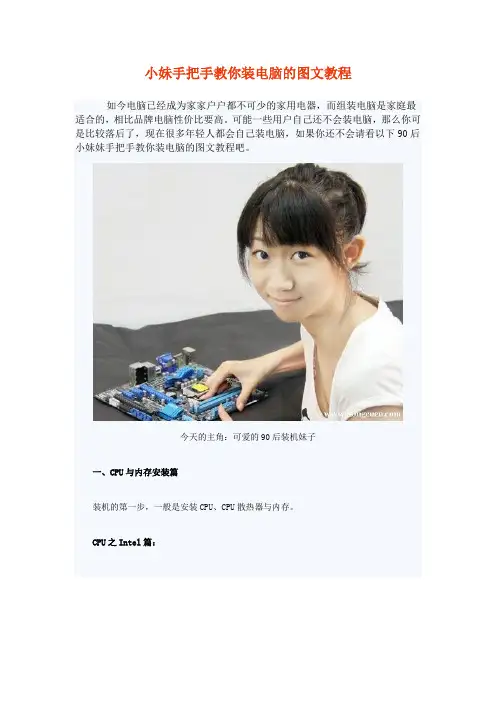
小妹手把手教你装电脑的图文教程如今电脑已经成为家家户户都不可少的家用电器,而组装电脑是家庭最适合的,相比品牌电脑性价比要高。
可能一些用户自己还不会装电脑,那么你可是比较落后了,现在很多年轻人都会自己装电脑,如果你还不会请看以下90后小妹妹手把手教你装电脑的图文教程吧。
今天的主角:可爱的90后装机妹子一、CPU与内存安装篇装机的第一步,一般是安装CPU、CPU散热器与内存。
CPU之Intel篇:Intel平台很多:LGA775、LGA1155、LGA1156、LGA1366以及即将发布的LGA2011,虽然他们针角数不一样,但安装的过程是十分类似的。
打开底座、取出保护盖、对好CPU的凹位放下CPU(这时CPU是平稳放下的,确保没有突起部分就是对好位置了),然后盖上铁盖,用力压下铁杆到位,CPU就安装完成。
散热器之Intel篇:很多网友觉得Intel原装CPU散热器很难安装,其实只是没掌握窍门,掌握窍门后,Intel 原装散热是很容易安装与拆卸的。
首先,要把四个脚钉位置转动到上面箭头相反的方向,然后对准主板四个空位,用力下压,即可完成一个位置的安装,重复四次即可。
如果要拆卸散热器,把四个脚钉位置向上面箭头相的方向转动,然后用力拉,重复四次即可拆卸。
掌握好窍门后,你会发现原装散热器是最好安装的,呵呵。
当然,一些翻包、山寨的原装散热器质量比较差,可能会出现一些问题。
CPU之AMD篇:AMD的CPU安装,从以往AM2到现在的AM3+、FM1平台,安装方法也是如出一辙,关键在于找到CPU的金属小三角,与主板接口上的小三角对应,即可安装。
放好CPU后,用手压一压,把固定杆用力拉下即可固定。
散热器之AMD篇:AMD原装散热器的安装也是比较容易的,先扣好没有固定杆的那边,然后找准另一边的位置,待扣都扣在卡位上,按下固定杆,即可完成安装。
拆卸散热器时,只需要把散热器的固定杆拉起,把散热器的扣取下离开卡位,平衡用力即可取下散热器。
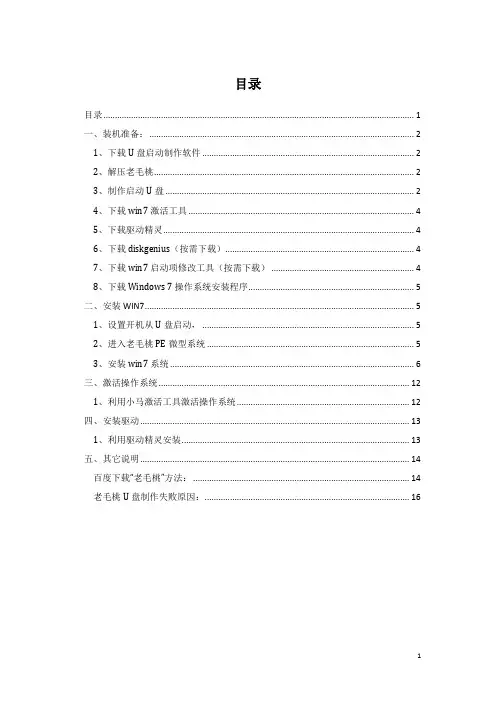
目录目录 (1)一、装机准备: (2)1、下载U盘启动制作软件 (2)2、解压老毛桃 (2)3、制作启动U盘 (2)4、下载win7激活工具 (4)5、下载驱动精灵 (4)6、下载diskgenius(按需下载) (4)7、下载win7启动项修改工具(按需下载) (4)8、下载Windows 7操作系统安装程序 (5)二、安装WIN7 (5)1、设置开机从U盘启动, (5)2、进入老毛桃PE微型系统 (5)3、安装win7系统 (6)三、激活操作系统 (12)1、利用小马激活工具激活操作系统 (12)四、安装驱动 (13)1、利用驱动精灵安装 (13)五、其它说明 (14)百度下载“老毛桃”方法: (14)老毛桃U盘制作失败原因: (16)一、装机准备:1、下载U盘启动制作软件(我用的是“老毛桃”,“大白菜”什么的也都可以),下载地址如下:90/LaoMaoTao_V2013zhuangji.zip如果上面链接不能用,可以自己百度搜索“老毛桃”,点击这里(按住键盘ctrl键,左击该链接)PS:下载的老毛桃是放在本地电脑上,对空U盘进行制作,不是下载到U盘对U盘进行制作。
这里千万要注意,不然,肯定会制作失败。
2、解压老毛桃下载后,解压老毛桃,如果不会解压,请百度,下载【好压】,下载了安装,(如果不会百度,不会安装,请放弃继续阅读本文档,该文档适合有一定计算机常识的人+)。
安装之后,右击下载好的老毛桃,会出现如下图所示界面,选择【解压到当前文件夹】3、制作启动U盘1)准备一个空U盘(或者将里面文件先复制出来,放在电脑上,因为制作U盘过程中会将U盘格式化,里面数据会全部丢失),至少800MB以上,建议1GB以上,现在U盘都很便宜,8G的U盘也很常见2)双击打开上个步骤【2、解压老毛桃】中解压后的文件3)再次双击如下.exe文件4)插上U盘,打开【老毛桃】,(它会自动检测当前已连接的U盘,这边千万要看清楚,别制作错了U盘,把有重要数据的U盘给格式化制作了),点击一键制作成USB启动盘。
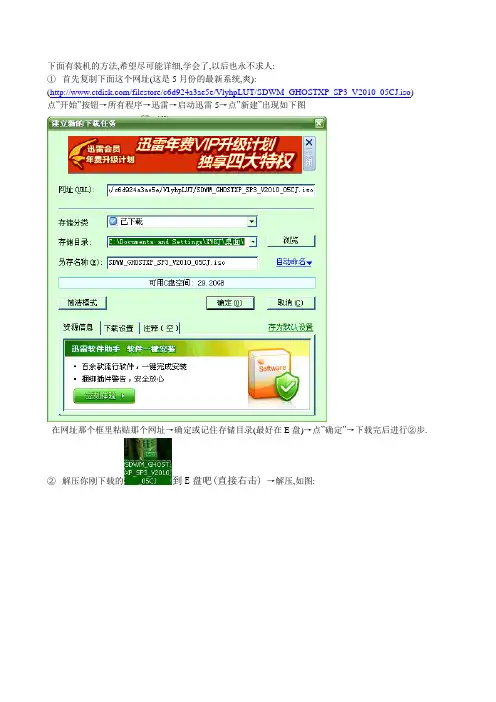
下面有装机的方法,希望尽可能详细,学会了,以后也永不求人:①首先复制下面这个网址(这是5月份的最新系统,爽):(/filestore/c6d924a3ae5e/VlyhpLUT/SDWM_GHOSTXP_SP3_V2010_05CJ.iso) 点”开始”按钮→所有程序→迅雷→启动迅雷5→点”新建”出现如下图在网址那个框里粘贴那个网址→确定或记住存储目录(最好在E盘)→点”确定”→下载完后进行②步.②解压你刚下载的到E盘吧(直接右击)→解压,如图:③在E盘你就看到双击打开此文件夹→再打开里面的”system”文件夹→双击打开图标④打开图标后你就看到(这里软件要识别一会儿,显得较慢)单击”确定”之后就会出现:选择”是”重新启动就行了,你就不用管了!⑤电脑自己启动几次之后,会问你要装那些软件,你有选择地装一些自己认识而会用到的就行了(最好是一样都不装,是一个最纯净的系统,装好系统后你可以去下载最新版的用得到的软件,比方说QQ,PPS等),其它的你就不要去管了!⑥系统装好之后,就装360安全卫士和360杀毒就够了,永久免费更新!⑦顺便看看官方网页上的一些介绍,对装机很有帮助(以下是另一个版本的程序,方法一样)!深度完美GHOST XP SP3 软件可选纯净版V2010_04========================================================深度完美GHOST 系统采用最新的封装技术,全面提升系统在计算机上的部署速度,恢复效率更高.系统中集成了2000年以后流行的各种硬件驱动和最常用的软件以及其他升级程序。
安装了截止目前全部微软关键补丁,完美通过微软正版验证,支持在线更新。
适合电脑维护人员快速给各类计算机安装和恢复系统使用。
========================================================特别说明:1.本系统ISO文件通过国内外著名的杀毒软件检测,除了Win_PE以及开始菜单—所有程序—实用绿色工具文件夹中的部分破解软件可能会被个别杀毒软件误报外,保证系统安全性,请放心使用。

电脑DIY装机教程一、DIY装机前奏:安装好主板上的CPU、内存CPU发展到现在,设计已经非常防呆化,大家可以看到,AMD的处理器有一个边角有一个标识符,大家只要将这个标识符对准主板插槽上的标识符放进去就好。
图:AMD处理器安装一当然,把CPU放好之后,要把扣具卡好。
图:AMD处理器安装二Intel处理器在针脚上和AMD不同的是,Intel把针脚挪到了主板处理器插槽上,使用的是点面接触式。
这样设计的好处是可以有效防止了CPU的损坏,但是弊端是如果主板的处理器插槽针脚有损坏,更换很麻烦。
图:Intel处理器安装一和安装AMD处理器在主板的插槽上会予以三角符号标识防止插错不同,安装Intel处理器也有自己的一套“防呆”方法:注意处理器一边,有两个缺口,而在CPU插槽上,一边也有两个凸出,对准放下去就可以了。
然后扣好扣具,可能会有点紧,用力下压就可以了。
图:Intel处理器安装二内存的重要性想必大家有所听闻。
事实上内存插槽也是集成在主板上,而且与各种内存之间也有一一对应的关系。
目前的主流内存主要是DDR2内存,不过现在处于更新换代的时期,部分高端主板同时提供了DDR2和DDR3两种内存插槽,不过我们可以通过识别内存插槽上的缺口来加以识别,通过图片大家可以看到,DDR3和DDR2内存接口上的缺口长短是完全不一样的(图)。
安装内存很简单,只要把内存顺着防呆接口,用力按下去,卡扣就会自动把内存从两边卡住。
记住一定要安装在两个颜色相同的内存插槽上(对于一般主板而言),才能够组成双通道。
图:安装内存接下来要做的,就是把导热硅脂涂抹在风扇底部,有利于CPU的热量的散发,记住要涂抹的均匀哦。
将硅脂上好之后,我们接下来就是安装散热器了。
例如图中这种Intel原装的散热器,安装的时候非常简单,将四个支脚对准缺口放好,先向下压紧,然后顺时针拧紧就可完成安装。
图:安装CPU风扇最后,大家要记得把CPU散热器的风扇接口接上哦。

电脑主机的安装与组装,装配的图解说明,让你轻松学会安装电脑.是一篇非常经典的教程. 视频教程下面这篇教程将分七步来教会大家DIY装机.电脑安装组装主机第一步:安装CPU处理器当前市场中,英特尔处理器主要有32位与64位的赛扬与奔腾两种(酷睿目前已经上市,酷睿处理器是英特尔采用0.65制作工艺的全新处理器,采用了最新的架构,同样采用LGA 775接口,在今后一段时间内,英特尔将全面主推酷睿处理器。
由于同样采用LGA 775接口,因此安装方法与英特尔64位奔腾赛扬完全相同)。
32位的处理器采用了478针脚结构,而64位的则全部统一到LGA775平台。
由于两者价格差距已不再明显,因此小编推荐新装机用户选择64位的LGA775平台,32位的478针脚已不再是主流,不值得购买。
上图中我们可以看到,LGA 775接口的英特尔处理器全部采用了触点式设计,与478针管式设计相比,最大的优势是不用再去担心针脚折断的问题,但对处理器的插座要求则更高。
这是主板上的LGA 775处理器的插座,大家可以看到,与针管设计的插座区别相当的大。
在安装CPU之前,我们要先打开插座,方法是:用适当的力向下微压固定CPU的压杆,同时用力往外推压杆,使其脱离固定卡扣。
压杆脱离卡扣后,我们便可以顺利的将压杆拉起。
接下来,我们将固定处理器的盖子与压杆反方向提起。
LGA 775插座展现在我们的眼前。
在安装处理器时,需要特别注意。
大家可以仔细观察,在CPU处理器的一角上有一个三角形的标识,另外仔细观察主板上的CPU插座,同样会发现一个三角形的标识。
在安装时,处理器上印有三角标识的那个角要与主板上印有三角标识的那个角对齐,然后慢慢的将处理器轻压到位。
这不仅适用于英特尔的处理器,而且适用于目前所有的处理器,特别是对于采用针脚设计的处理器而言,如果方向不对则无法将CPU安装到全部位,大家在安装时要特别的注意。
将CPU安放到位以后,盖好扣盖,并反方向微用力扣下处理器的压杆。
很多同学使用苹果笔记本电脑时候,习惯了Windows系统的电脑,感觉苹果系统不太友好,想要给苹果笔记本重装双系统如何操作呢?下面让小白系统教你苹果笔记本重装系统Windows的图文步骤。
苹果笔记本重装系统Windows准备工作1、保证苹果电脑系统能够正常使用2、使用小白系统制作的U盘启动工具(并且下载好Win10系统镜像包)苹果笔记本重装系统Windows安装思路1、首先进入苹果系统给硬盘调整一个空分区,用于安装Win10系统2、进入小白PE系统安装Win10系统3、安装成功后进入Win10系统安装相关的驱动即可苹果笔记本重装系统Windows图文教程1、重启苹果电脑后马上按键盘上的Command+R 键(按住不放)等到苹果logo出现在屏幕就松开。
2、出现MacOS 实用工具,选择硬盘工具,然后点击继续。
找到苹果的硬盘,选择好硬盘后,单击分区的选项。
3、弹出Apple文件系统空间正在共享的提示,我们点击分区按钮。
下图:4、接着根据下面的步骤操作分区。
①点击加号图标②给分区命名,建议直接命名windows③格式选择Mac OS 扩展(日志式)④分区大小根据硬盘实际空间填写,一般填50左右⑤都填写完成后点击应用最后windows分区设置成功,进入下一步操作。
5、将小白U盘启动工具插到苹果笔记本电脑USB接口,然后开机马上按住键盘上面的option键(也是alt键)不放,等到出现硬盘选项的界面,选择U盘选项”Windows“,通过鼠标操作单击进去。
6、进入到小白PE系统菜单界面,选择【1】启动Win10x64PE(2G以上内存),按回车键确定进入。
7、加载进入到小白PE系统界面后,打开桌面的分区工具,然后找到刚刚分区的磁盘(注意:一定要刚刚的分区是50g,不然导致苹果系统盘被格式化),右击后选择格式化当前分区,弹出的选项默认,然后点击格式化,接着弹出提示是否格式化,我们点击是,下图:8、格式化成功后已经变成本地磁盘(E:),记住盘符是E,等下安装选择目标分区是E,接着关闭分区工具,重新打开小白装机。
电脑组装详细教程(图解)根据电脑装机教程一步一步来学习安装,很快就可以组装完成一台电脑。
今天装机之家分享一下自己组装电脑全过程详细图解教学,适合DIY 新手的电脑装机教程,有需要的装机用户不妨看看吧!组装电脑核心硬件:CPU、主板、散热器、内存、机箱、电源、显卡、硬盘(机械硬盘/SSD)1.CPU市面上常见的CPU为两类:AMD与intel。
AMD与intel的特点都非常鲜明,AMD仍旧使用针脚(叫做PGA封装),而intel已经使用触点(叫做LGA封装,针脚都放在了主板上)。
所以AM D的CPU看起来都比较高,intel的CPU都比较扁。
因为AMD的针脚在CPU上,所以收到CPU需要简单看看针脚是否有弯曲(简单看看就好了,不用钻)。
2.CPU安装Intel篇:▼首先,抓取CPU的时候可以采取边缘抓取法,这样避免手上的湿气,汗水粘到CPU的触点上。
▼把主板放置于水平界面,CPU放置于不导电的区域。
▼一般来说Intel的主板CPU槽都会有一个保护盖。
这个保护盖在安装过程中会自行脱落,所以不必要特别的去拆卸它。
▼如图,CPU插槽有保护盖,轻轻松开旁边的金属杆,向内存侧用力▼这时候杆子便会释放,轻轻向后掀开,便会把CPU的扣盖打开。
▼继续向后完全放开我们便能完全看到主板针脚▼可以看到插槽上都有两个小耳朵,这个叫做防呆接口,为了避免玩家在安装过程中方向错误导致烧坏CPU。
▼如果我们同样细看CPU,同样也有两个小耳朵伸进去和插槽的小耳朵相对应。
▼然后按着刚才说的边缘抓取法轻轻把CPU放置进CPU插槽内,如果你正确放入,那么一定是看到下面这样的图;▼其实除了可以看防呆耳朵之外,还有看金三角的方法,金三角就是CPU 四个边的其中一个边上会有一个金色的三角形,同样的CPU扣盖上也会有这个三角形,当这两个三角形在同一个角即是正确安放。
▼正确放置了CPU后,轻轻把盖子盖上,这时候杆子还是竖直举起来的。
▼小小用力往下压,这时候一般就会听到清脆的卡塔一声,那其实是保护罩被弹出来了。
一、准备工作到u大师官网下载u大师电脑版一键备份还原系统V1.0.0二、备份系统1.单击下载好的exe文件,运行软件,如果你第一次使用该软件进行系统备份,下方会有红色字体显示提示,建议进行备份操作,如果已经用过该软件,则会显示上次备份系统时间。
运行界面如下:图1 软件运行界面(已备份过)2. 首先要对当前系统进行备份,单击“一键备份系统”按钮,弹出备份系统框,在那里会显示,备份后系统文件名称以及文件存放路径。
如图:图2 运行“一键备份系统”界面3.点击“一键备份”按钮,弹出确认框,如图:图3 确认对话框4.单击“是”,电脑将会重启,进入WINPE界面,自动进行系统备份,备份结束后自动返回系统界面。
如图:图4 自动备份三、还原系统1. 运行“一键备份还原系统”,点击“一键还原系统”按钮,执行系统还原。
如图:图5 一键还原2. 弹出“一键还原”框,显示了还原系统的名称与路径,单击“一键还原”按钮,进入系统还原,弹出确认框,如图:图6 确认框3. 单击“是”,电脑重新启动,进入INPE界面,自动进行系统还原,结束后自动返回新的系统界面。
如图:图7 自动还原界面四、一键智能装机准备:一个系统镜像文件1. 运行“一键备份还原系统”,点击“一键智能装机”按钮,执行系统安装。
如图:图8 一键智能装机2、在弹出的提示框选择对应的GHO文件,以及系统存放的磁盘再选择系统需要安装的位置,确定之后点击“一键装机”,弹出确认框。
如下图。
当然也可以选择提示框下方的链接进行其他操作,如打开下载XP、WIN7系统以及参看使用教程等。
图9 确认框2.继续操作,选择“是”,系统自动重新启动,进入系统自动安装操作,如图图10 自动安装系统界面4.相应安装工作结束后,系统自动重启进入新的操作系统界面,这样,一键智能装机整个过程就成功了!。
联想ThinkPad E40笔记本是在2011年1月正式上市的一款笔记本电脑,它是商用产品定位的类型,属于沉稳型商务操作系统win7家庭普通版,然而有些网友对它预装的win7系统并不满意,今天小编就来教大家如何给联想ThinkPad E40笔记本一键安装win10系统图文教程,感兴趣的不妨参考,相信很快就可以把系统安装好的。
第一步:联想ThinkPad E40笔记本一键安装win10系统图文教程准备工作:【1】.准备一个容量足够大的4G以上U盘,下载U盘启动盘制作工具【2】在网上搜索并下载win10系统镜像文件。
第二步:联想ThinkPad E40笔记本一键安装win10系统图文教程步骤:【1】把U盘制作成启动U盘【2】. 联想ThinkPad E40笔记本一键安装win10系统图文教程设置U盘启动联想ThinkPad E40笔记本电脑快捷键是“F12”第三步:联想ThinkPad E40笔记本一键安装win10系统图文教程重装步骤1、把制作好并存有win10系统镜像文件的u盘启动盘插在电脑usb接口上,然后重启电脑,在出现开机画面时一键u盘启动快捷键的方法进入到主菜单界面,选择【01】运行win8PE装机维护版(新机器),按回车键确认选择,如下图所示:2、进入到win8PE系统桌面后,双击打开pe装机工具(工具默认自动开启),然后选择u盘启动盘中的win10系统镜像文件,pe装机工具会自动加载win10系统镜像文件,单击选择c 盘为系统重装盘,再点击“执行”按钮,如下图所示:4、随即会弹出一个信息提示窗口,按工具默认选择,点击“确定”按钮即可,然后耐心等待win10系统镜像文件释放完成,并自动重启电脑,如下图所示:以上就是我们给联想ThinkPad E40笔记本一键安装win10系统的图文教程了,想必大家都可以很快掌握起来的。
Windows7系统安装详细过程一键装机教程目录Windows各个版本介绍 (2)准备工作 (4)系统制作过程 (4)安装软通碟并将光盘镜像文件写入U盘 (4)安装MSDN系统 (8)启用管理员账户(Administrator) (13)桌面图标设置 (16)简单优化系统 (17)修复游戏无法全屏 (25)安装Win7摄像头 (26)激活系统 (28)安装办公软件 (30)启用宽带连接功能 (32)安装必要软件 (36)打系统补丁 (39)卸载网卡驱动 (40)安装One Key一键还原 (41)备份系统 (42)用PE安装Windows7系统 (44)转存备份文件Bak.GHO (45)PE系统安装Windows7操作系统 (46)1.安装PE到U盘 (47)2.用命令将U盘文件系统转换为NTFS (49)3.进入BIOS设置开始安装 (51)4.安装驱动 (51)Windows各个版本介绍Windows RC版、RTM版、OEM版、RTL版、VOL版的区别大家在安装WINDOWS操作系统(WINDOWS XP、WINDOWS VISTA、WINDOWS 7、WINDOWS 8 )时候,经常会遇到操作系统名称后面有个尾缀,诸如Windows RC版、CTP版、RTM版、OEM版、零售版、VOL版等等,这些版本具体都是什么意思呢,就来列表比较一下。
Windows 版本号标识区别一览表:补充:还有一种常见的版本尾标VLK,而VLK不是独立版本标识。
VLK全称是Volume Licensing Key ,是指VOL版本(参上表)在部署(deploy)中所需要的 KEY,而且只能用于VOL版中。
按照许可协议,零售版Windows XP的密钥KEY只能在一台PC机上使用,而 VOL 版XP则可同时供给多台PC机使用。
还有一个重要的区别就是零售版Windows XP是需要激活的,而 VOL版XP则不需要的。
电脑装机详细步骤图文教程电脑装机的注意事项1、装机前要先放掉身体上的静电,以防由于静电放电击穿电路部件里的各种半导体元器件,具体方法是摸一摸可与大地的物件,如自来水管、暖气管等,或者简单地摸一下机箱的金属部分也可。
2、装机前还要仔细阅读各种部件的说明书,特别是主板说明书,根据CPU的类型正确设置好跳线。
3、在装机过程中移动电脑部件时要轻拿轻放,切勿失手将电脑部件掉落在地板上,特别是对于CPU、硬盘等性质较脆且价格昂贵的部件,在开机测试时禁止移动电脑,以防止损坏硬盘的贵重部件。
4、插接数据线时,要认清1号线标识(红边),对准插入,如果需要拔取时,要注意用力方向,切勿生拉硬扯,以免将接口插针拔弯,造成再次安装时的困难。
电脑装机的准备工作1.准备配件:机箱、电源、CPU、内存条、光驱、显卡、硬盘、显卡2.准备工具;梅花螺丝刀PS该教程所选机箱为蝙蝠侠的V5-1免工具游戏机箱装CPU→装内存→光驱入箱→主板入箱→电源入箱→独立显卡→硬盘→接线一、安装CPU首先打开CPU插槽的顶盖,将CPU的缺口处和主板CPU位缺口处对齐,然后轻轻放下,注意一定要对齐并且不能用力过度,以免出现断针的情况。
放置好了之后盖上顶盖,再按安全栓(如上图所示),步骤是先稍稍往外推然后再按,按下去后再往里推使其复位,这样CPU的安装就完成了。
按下去前先往外推点,然后按下,再向里推,CPU安装就完成了。
接下来就是CPU风扇的安装,将风扇的螺丝对准主板的螺丝位,然后平稳地放下。
对准后用十字改锥将螺丝逐个拧紧即可。
风扇主体安装好后就要接上电源,将风扇的电源头对准主板的风扇电源接口,小心插好。
此时,CPU部位的安装就全部完成了。
二、安装内存条如图所示,先扳开内存条的安全栓。
对齐内存条底部的缺口处于主板上的缺口处,然后找到内存条底部的缺口,对齐内存条底托。
找准位置后将内存条按下去,合上安全栓,使其与主板牢牢固定,这样就完成了内存条的安装步骤。
电脑装机详细步骤图文教程
电脑装机的注意事项
1、装机前要先放掉身体上的静电,以防由于静电放电击穿电路部件里的各种半导体元器件,具体方法是摸一摸可与大地的物件,如自来水管、暖气管等,或者简单地摸一下机箱的金属部分也可。
2、装机前还要仔细阅读各种部件的说明书,特别是主板说明书,根据CPU的类型正确设置好跳线。
3、在装机过程中移动电脑部件时要轻拿轻放,切勿失手将电脑部件掉落在地板上,特别是对于CPU、硬盘等性质较脆且价格昂贵的部件,在开机测试时禁止移动电脑,以防止损坏硬盘的贵重部件。
4、插接数据线时,要认清1号线标识(红边),对准插入,如果需要拔取时,要注意用力方向,切勿生拉硬扯,以免将接口插针拔弯,造成再次安装时的困难。
电脑装机的准备工作
1.准备配件:机箱、电源、CPU、内存条、光驱、显卡、硬盘、显卡
2.准备工具;梅花螺丝刀
PS该教程所选机箱为蝙蝠侠的V5-1免工具游戏机箱
装CPU→装内存→光驱入箱→主板入箱→电源入箱→独立显卡→硬盘→接线一、安装CPU
首先打开CPU插槽的顶盖,将CPU的缺口处和主板CPU位缺口处对齐,然后轻轻放下,注意一定要对齐并且不能用力过度,以免出现断针的情况。
放置好了之后盖上顶盖,再按安全栓(如上图所示),步骤是先稍稍往外推然后再按,按下去后再往里推使其复位,这样CPU的安装就完成了。
按下去前先往外推点,然后按下,再向里推,CPU安装就完成了。
接下来就是CPU风扇的安装,将风扇的螺丝对准主板的螺丝位,然后平稳地放下。
对准后用十字改锥将螺丝逐个拧紧即可。
风扇主体安装好后就要接上电源,将风扇的电源头对准主板的风扇电源接口,小心插好。
此时,CPU部位的安装就全部完成了。
二、安装内存条
如图所示,先扳开内存条的安全栓。
对齐内存条底部的缺口处于主板上的缺口处,然后找到内存条底部的缺口,对齐内存条底托。
找准位置后将内存条按下去,合上安全栓,使其与主板牢牢固定,这样就完成了内存条的安装步骤。
三、光驱入箱
在上一步CPU和内存条的安装之后,主板上的部件已经安装齐全,接下来我们要做的工作就是将主板和光驱装入机箱。
注意,这个教程所用的机箱是蝙蝠侠威武免工具机箱,如果你使用的不是免工具机箱的话,过程就会稍有不同,在接下来的讲解中会提到这一点。
首先,把机箱前面板的光驱挡板拆卸下来,光驱挡板的拆卸十分简单,这里就省去了这一步。
然后将光驱正面向前推入光驱位。
将光驱一推到底,听到“咔”地一声之后就意味着与机箱完全吻合,这个时候光驱基本上已经安装好了,再将光驱挡板装回即可。
图为蝙蝠侠威武机箱的光驱免工具卡扣,所以只需要将光驱推到底即可,如果不是免工具机箱则需要用改锥才能完成安装。
四、主板入箱
安装主板需要将侧板打开,不同机箱的侧板打开方式也不尽相同,蝙蝠侠威武机箱采用手拧螺丝固定,另外侧板还设有拉手,拆装起来十分的方便。
如图,用手拧下固定侧板的螺丝。
另外一个螺丝也同样拆下,注意拆下的螺丝要用小容器收起来,以免丢失造成不必要的麻烦。
图为蝙蝠侠威武机箱的侧板拉手,有了侧板拉手的设计,就可以避免侧板太光滑而无从着力的情况。
拉住侧板拉手,平着往外拉即可,拆下侧板后,将机箱放倒,侧板面朝上。
在主板入箱前,先装好主板位的铜柱,如图所示。
将主板轻轻放进机箱中,注意螺丝孔要对准之前安装好的铜柱。
确保对齐之后,用梅花起子拧紧主板上的螺丝,注意一定要拧紧,否则在使用时引起了震荡就会对主板造成损伤。
四、电源入箱
第一步先找到机箱的电源位,机箱分为上置电源和下置电源两种,其中下置电源机箱比较多,图中所用的蝙蝠侠威武机箱就是下置电源机箱。
另外关于风扇的朝向,下置电源机箱的风扇朝向可以朝内也可以朝外,图中所示的是朝内的装法。
将电源摆好之后就需要拿螺丝钉将其固定,电源的螺丝位一共有四个,同样注意要拧紧。
上图所示的即为电源的四个螺丝位,上好螺丝之后就完成了电源主体的安装,接下来让我们进行下一步:独立显卡的安装。
五、独立显卡的安装
显卡分为独立显卡和集成显卡,集成显卡集成在CPU中,而独立显卡则需要安装在机箱的PCI插槽上。
机箱上的PCI插槽从4个到7个不等,PCI插槽越多,就意味着机箱的扩展性越好,蝙蝠侠威武机箱有7个PCI插槽。
蝙蝠侠威武机箱PCI挡片是螺丝固定的,可以重复拆装。
先找到与主板插槽对应的PCI卡槽,然后卸下螺丝,拆开挡板。
将显卡对齐主板插槽和PCI卡槽,然后插进去。
插好后将显卡螺丝拧紧,显卡的安装就完成了。
六、硬盘入箱
按照之前的步骤,安装好了CPU、主板、显卡、光驱之后,装机的流程就已经完成了大半,剩下的就是硬盘的安装和最关键的机箱接线工作了。
机箱接线的步骤十分重要,一旦接错、接反,就会出现硬件烧毁的情况,一般都是在所有硬件装进机箱之后才进行接线的工作,所以让我们先来学习怎样安装硬盘。
在安装硬盘之前,首先要将硬盘架取下,我们示范所用的蝙蝠侠V5机箱采用的是免工具硬盘笼,拆卸时用手按下安全栓,另一只手将硬盘架往外拉就能顺利取下来。
非免工具机箱多用螺丝钉固定,拆卸时需要用到梅花改锥。
接下来就是硬盘的安装,要把硬盘的接口朝后,按照图示方向插入硬盘架,插的时候要注意对准硬盘和硬盘架的螺丝孔位。
如图所示,硬盘架与硬盘螺丝孔位对齐的状况。
蝙蝠侠威武机箱随机附送了免工具螺丝,在这个时候就能派上用场,扶好硬盘,用手将这两侧的四个螺丝拧紧即可。
装好硬盘就需要将硬盘架装回机箱,用手扶住硬盘架将其对准推回机箱,直到安全栓上跳,将硬盘架固定住之后,硬盘的安装就全部完成了。
至此,我们就完成了所有硬件主体的安装,接下来我们就要完成最后也是最难的一步—机箱接线。
七、机箱接线
机箱接线说难也难说易也易,关键在于要找准每个部件的接口和正负极的分辨,但是只要细心观察,我们就会发现主板上有相应的标注,认准了标注的信息就不会出现接错线、接反线的情况。
图中所示是开关电源的接口,注意正负极的方向。
图为USB接口、HDDLED接口和电源重启接口
HD接口处,即音视频接口。
八.走背线的方法
蝙蝠侠V5是一款支持背部走线的机箱,在这里就顺便普及一下机箱背部走线的方法。
先将电源的20+4pin线从机箱背部的背线孔中穿出去;
如图所示,20+4pin线穿出后机箱内的效果。
穿出的线由外部从机箱侧面的背线孔穿进来,绕到主板的20+4PIN接口处。
将接头插进主板接口处,注意力道适中,不要用力过度。
硬盘电源接口处和数据线连接。
SATA接口特写图,将SATA与主板连接。
CPU电源连接。
整个背部走线的完成图,非常的整洁和美观,背部走线不仅更加美观,而且对于防尘和散热有很大的帮助,能够延长硬件的使用寿命,这也是背部走线机箱
如此风靡的原因。
最后在连接上侧板的风扇结合,便完成了装机。
蝙蝠侠威武机箱在侧透板上装有两个水晶风扇,将风扇的接口与电源连接,安装完毕后合上侧板,就完成了装机的最后一步,至此整个装机流程全部完毕。